iCloud-enhet synkroniserar filer direkt till din Mac. Alla filer som du laddar upp till din iCloud-enhet från andra enheter eller till och med webbversionen av iCloud kan synkroniseras / laddas ner till en Mac som använder samma iCloud / Apple-konto. Om du tar bort en fil på iCloud-enheten på Mac tas den också bort från iCloud. Om du vill ta bort den lokala kopian av en iCloud-fil, men ändå behålla den i iCloud själv, kan du göra det med ett Terminal-kommando. Ett mycket enklare sätt att göra det är med en Finder-förlängning som heter iCloud Control.

Radera lokal kopia av en iCloud-fil
Ladda ner iCloud Control, packa upp den och installera den. Eftersom det är en Finder-förlängning måste du aktivera den. Öppna systeminställningar och välj inställningar för tillägg. Aktivera iCloud-kontroll.
Öppna din iCloud-enhet och välj den fil somdu vill ta bort den lokala kopian för. Det finns en iCloud-ikon bredvid sökfältet. Klicka på rullgardinsmenyn bredvid och välj 'Ta bort markerat objekt lokalt'.
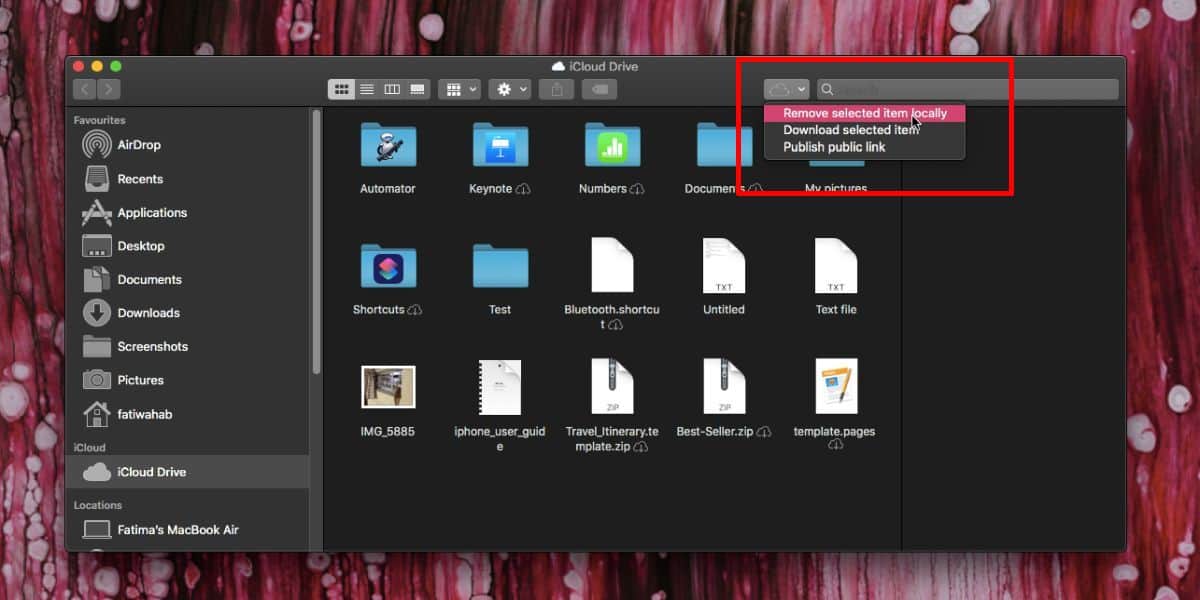
När du har tagit bort ser du fortfarande filen men denkommer att ha en ikon bredvid. Ikonen är iCloud-ikonen med en pil nedåt. Om du klickar på den här ikonen kan du ladda ner filen från iCloud igen. Platshållaren för filen tar inte mycket plats på din lokala enhet så det är inget att oroa sig för.
iCloud-filer som laddas ner till din lokaladisk tar uppenbarligen utrymme. Om du behöver behålla en kopia av en fil som synkroniseras med iCloud kommer du inte att ta bort den. Om du emellertid bara behöver lagra en fil i iCloud är det meningslöst att hålla en lokal kopia av den och eventuellt slöseri med utrymme. Det beror på hur mycket lagringsutrymme du behöver spara. För en Mac med en liten SSD är det bäst att hålla onödiga filer från din enhet.
Som nämnts tidigare kan du också ta bortlokal kopia av en fil på iCloud från terminalen men det är en klumpig process och ofta kommer filerna inte tillbaka. Även om du är bekväm att finjustera din Mac från terminalen är det bättre att använda denna Finder-förlängning som gör det lättare att vända saker.
Du kan ha några filer i din iCloud-enhet som har iCloud-ikonen och en uppåtpekande pil. Det här är filer som finns på ditt system och om du klickar på ikonen kommer den att laddas upp till iCloud.













kommentarer